Thứ Tư, ngày 30 tháng 3 năm 2022
Bài viết này hướng dẫn cách tạo một trang tổng quan theo dõi lưu lượng truy cập qua Tìm kiếm trên Data Studio. Tuy Search Console có các biểu đồ và tính năng lọc, nhưng Data Studio còn cho phép bạn tuỳ chỉnh biểu đồ tuỳ ý và xem cùng với dữ liệu khác, chẳng hạn như Google Ads, Analytics, YouTube, BigQuery, v.v. Nếu bạn chưa xem bài viết trước của chúng tôi trong loạt bài này, hãy tham khảo bài viết Kết nối Search Console với Data Studio.
Trước khi đi sâu vào trang tổng quan, chúng tôi có một số tin vui cho người dùng Data Studio: giờ đây, trình kết nối Search Console bao gồm cả dữ liệu về lưu lượng truy cập trong phần Khám phá và Google Tin tức, tương tự như dữ liệu mới thêm gần đây vào API.
Trong bài đăng hôm nay, chúng tôi sẽ chia sẻ thông tin về một trang tổng quan để bạn có thể sử dụng dữ liệu của riêng mình; giúp bạn dễ dàng chuyển đổi giữa các tài sản, loại dữ liệu, thiết bị, v.v. trong Search Console. Bạn có thể liên kết dữ liệu của riêng bạn với mẫu này để theo dõi lưu lượng truy cập vào trang web của bạn qua Google Tìm kiếm.
Hãy đọc tiếp để tìm hiểu thêm về trang tổng quan này.
Cách thức và lý do bạn nên sử dụng trang tổng quan
Khi xây dựng trang tổng quan, bạn phải luôn bắt đầu bằng cách xác định mục đích của trang tổng quan đó. Phần lớn trường hợp có thể được phân loại theo một trong ba tuỳ chọn sau:
- Giám sát hiệu suất. Nhanh chóng phát hiện thay đổi trong dữ liệu, chẳng hạn như theo dõi số lượt nhấp và tỷ lệ nhấp (CTR) vào URL cho các trang quan trọng trên trang web.
- Khám phá dữ liệu. Khám phá thông tin chi tiết qua dữ liệu, ví dụ như phân tích kiểu mẫu hiệu suất tìm kiếm ở nhiều quốc gia, thiết bị hoặc phần trên trang web.
- Thông báo cho thế giới. Xuất bản thông tin về các xu hướng và kiểu mẫu thú vị, ví dụ: chia sẻ dữ liệu tổng hợp được phân đoạn theo ngành.
Hôm nay, chúng tôi sẽ thảo luận về trang tổng quan theo dõi hiệu suất, nhằm giúp bạn tìm ra vấn đề khi xảy ra. Thường thì loại trang tổng quan này sử dụng các hình ảnh đơn giản như biểu đồ dạng đường, biểu đồ thanh và bảng để người dùng có thể nhanh chóng diễn giải. Sau đó, nếu phát hiện thấy một vấn đề, nhà phân tích hoặc chuyên viên SEO có thể tiến hành khám phá dữ liệu kỹ hơn (nội dung này sẽ được đề cập đến trong bài đăng tiếp theo).
Trang tổng quan theo dõi lưu lượng truy cập tìm kiếm
Như đã đề cập, bài đăng này cung cấp một mẫu để theo dõi hiệu suất của Google Tìm kiếm. Trong phần này, chúng tôi sẽ thảo luận về cách đưa dữ liệu của Tìm kiếm vào Data Studio, chức năng và dữ liệu mà trang tổng quan cung cấp, cũng như lý do chúng tôi đưa ra một số quyết định cụ thể về thiết kế.Thiết lập trình kết nối với Search Console
Đăng nhập vào Data Studio, tạo nguồn dữ liệu Search Console rồi chọn bảng URL Impression (Lượt hiển thị URL) có chứa dữ liệu cho web, hình ảnh, video, tin tức, khám phá và googleNews trên cơ sở cấp URL. Property Parameter (Tham số tài sản) mà bạn chọn ở đây sẽ là tham số mặc định trong báo cáo, nhưng bạn cũng có quyền truy cập vào các tham số khác thông qua một bộ lọc. Hãy tìm hiểu thêm về tham số này ở một phần sau trong bài viết này. Để tìm hiểu thêm về dữ liệu này, hãy truy cập các trang trợ giúp về Báo cáo hiệu suất.
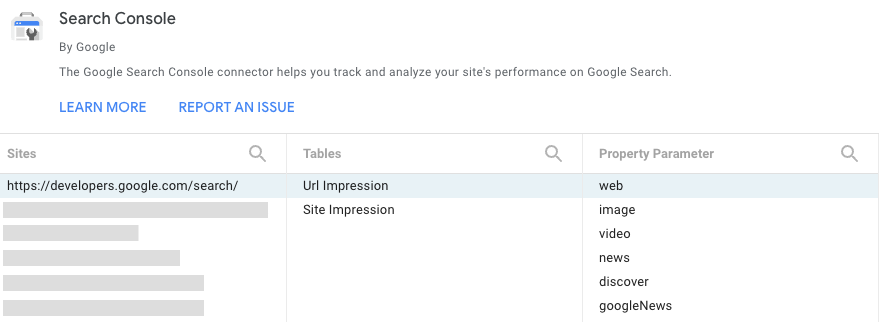
Kiểm soát dữ liệu bằng bộ lọc và ngày
Tiêu đề của báo cáo cung cấp một số tuỳ chọn để bạn lọc dữ liệu trong biểu đồ:
- Sử dụng tuỳ chọn kiểm soát dữ liệu để thay đổi giữa các tài sản Search Console mà bạn có quyền truy cập.
- Chọn phạm vi ngày mà bạn muốn xem trong báo cáo. Theo mặc định, bạn sẽ thấy 28 ngày qua so với 28 ngày trước đó.
- Tạo bộ lọc để xem dữ liệu chi tiết:
- Page (Trang). Sử dụng thuộc tính này để bao gồm hoặc loại trừ một hoặc nhiều trang khỏi trang web của bạn. Mẹo: bạn có thể sử dụng biểu thức chính quy tương tự như cách bạn sử dụng trong Search Console.
- Type (Loại). Bạn có thể dùng tuỳ chọn này để chọn trong số các loại dữ liệu (bao gồm cả Khám phá và Google Tin tức). Mỗi lần, bạn chỉ có thể chọn một tùy chọn.
- Country (Quốc gia). Sử dụng thuộc tính này để bao gồm hoặc loại trừ một hoặc nhiều quốc gia.
- Device (Thiết bị). Sử dụng thuộc tính này để chọn một hoặc nhiều danh mục thiết bị.
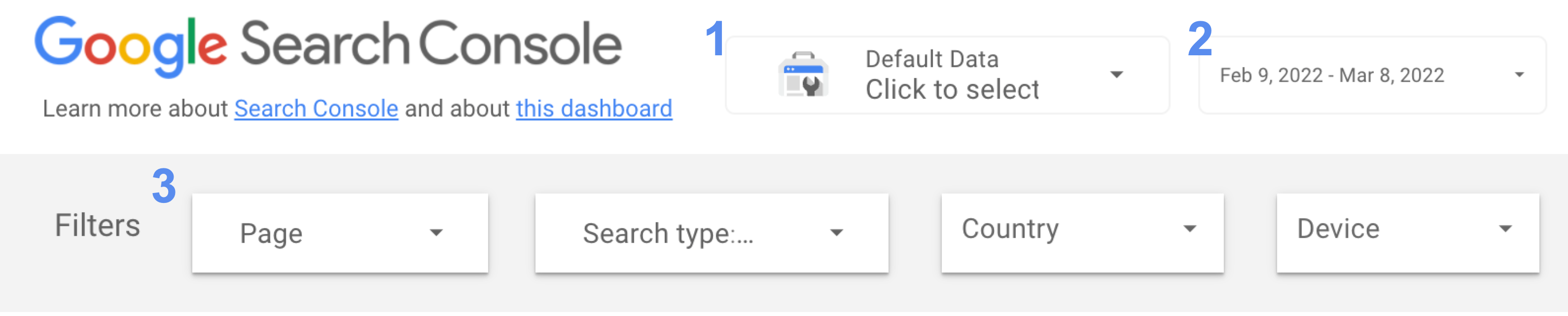
Theo dõi số lượt nhấp và tỷ lệ nhấp theo thời gian
Biểu đồ dạng đường là hình ảnh trực quan hiệu quả nhất cho thấy sự thay đổi của các chỉ số theo thời gian. Trong trường hợp này, chúng tôi chọn xem xét cả số lượt nhấp và tỷ lệ nhấp (CTR) của trang web. Trong hình ảnh biểu đồ dạng đường, ngày cuối tuần và ngày trong tuần có kiểu mẫu rất khác biệt (một lý do là bạn phải nhớ luôn sử dụng bội số của 7 trong phạm vi ngày trên biểu đồ dạng đường) — hãy để ý đến những ngày phá vỡ kiểu mẫu đó!
Lưu ý rằng hình ảnh này dành cho một trang web thiên về công việc, do đó lưu lượng truy cập cao vào các ngày trong tuần và thấp vào các ngày cuối tuần. Có thể trang web của bạn lại trông rất khác.
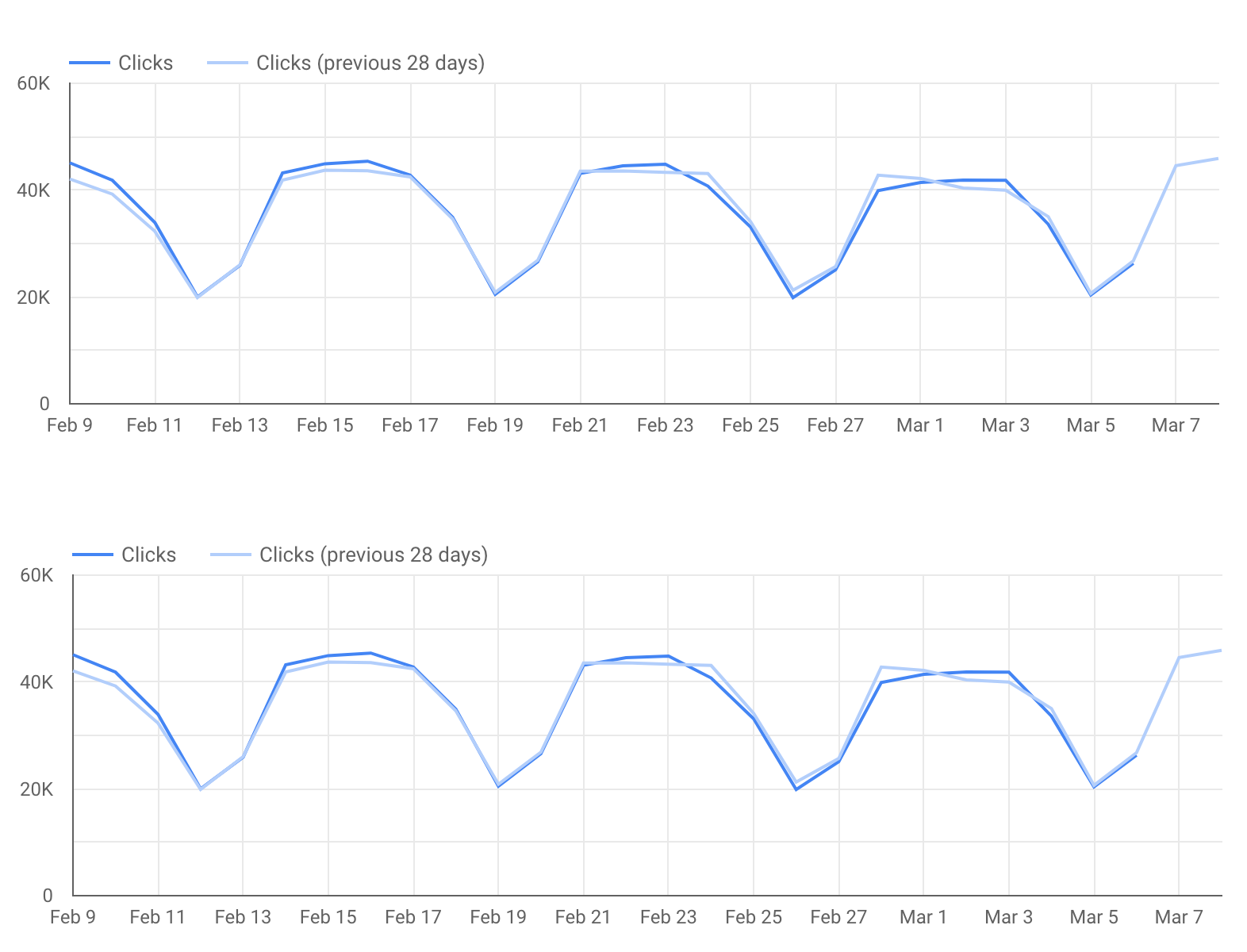
Chúng tôi chưa đưa dữ liệu của Google Analytics vào báo cáo này, nhưng có thể cũng thú vị khi thêm biểu đồ về số lượt chuyển đổi mà trang web nhận được qua kết quả không phải trả tiền trên Google Tìm kiếm. Hãy tìm hiểu cách kết nối Google Analytics với Data Studio; việc này sẽ giúp đóng vòng lặp.
Xem chi tiết theo URL cụ thể (hoặc theo mục trên trang web)
Khi phân tích xu hướng và kiểu mẫu, biểu đồ sẽ hữu ích hơn cho bạn, nhưng nếu bạn muốn tìm hiểu sâu hơn, thì phương pháp phân tích URL (hoặc nhóm URL) theo bảng sẽ hiệu quả hơn. Ví dụ:
- Sử dụng bộ lọc trang để chỉ bao gồm một số phần cụ thể trên trang web.
- Sử dụng bộ lọc quốc gia để kiểm tra xem hiệu suất của các trang tại các quốc gia bạn quan tâm.
- Sử dụng bộ lọc loại để phân tích hiệu suất cấp URL cho từng loại dữ liệu.
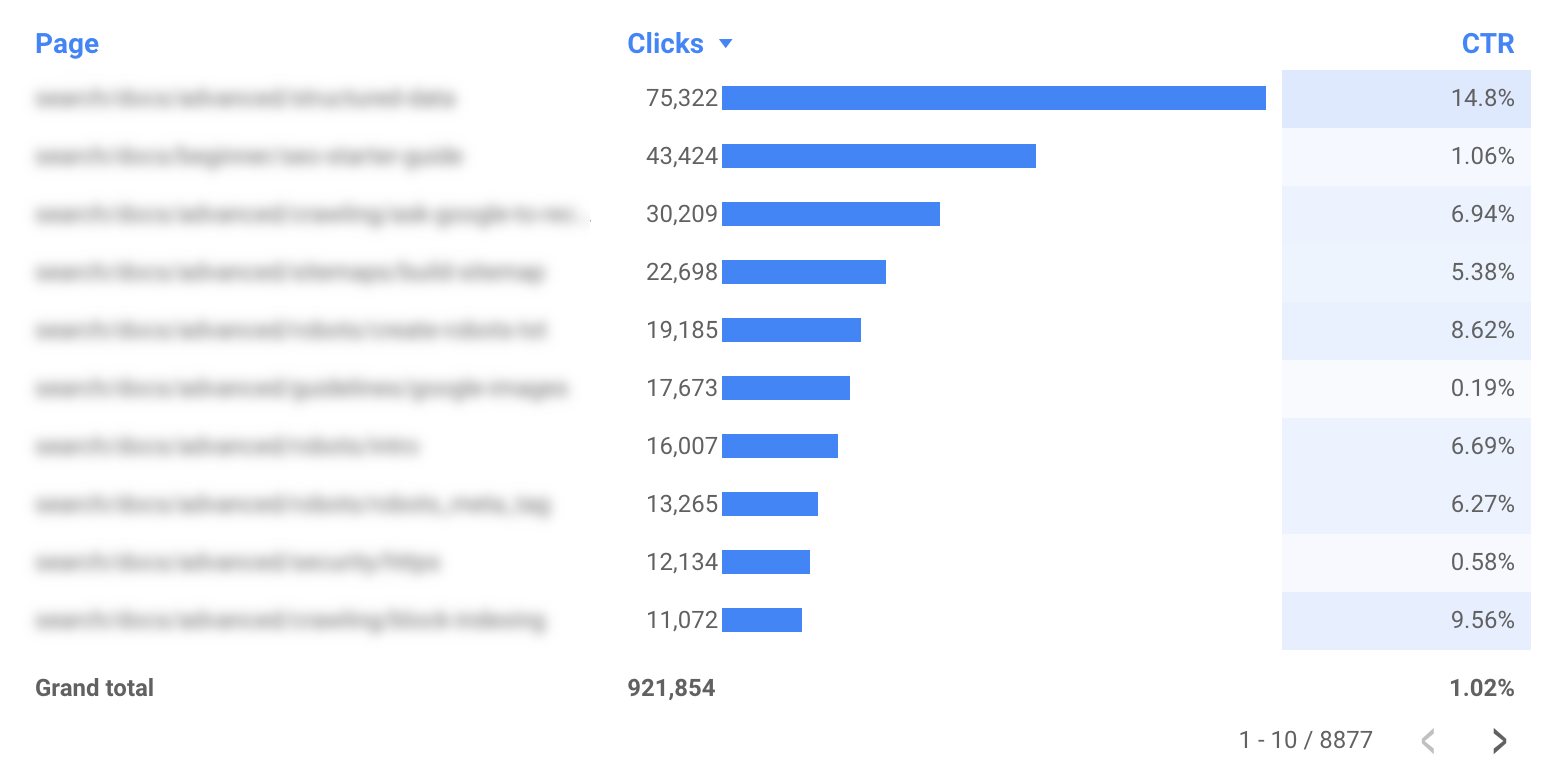
Mẹo khác
Mẹo số 1: Làm cho trang tổng quan thân thiện với thiết bị di động
Hầu hết trang tổng quan không cần phải thân thiện với thiết bị di động vì mọi người dùng những trang tổng quan này trên máy tính. Tuy nhiên, đôi khi mọi người cũng dùng trang tổng quan theo dõi khi trên đường đi làm, do đó, có thể trang tổng quan nên thân thiện với thiết bị di động.
Để tạo trải nghiệm tốt trên thiết bị di động cho trang tổng quan theo dõi, hãy đặt "Chế độ hiển thị" thành "Chỉnh cho vừa với chiều rộng" (trong bố cục trang và báo cáo) — chế độ này sẽ điều chỉnh chiều rộng trang tổng quan theo kích thước màn hình. Nếu bạn chọn tuỳ chọn này, hãy nhớ kiểm tra xem báo cáo trông như thế nào trên nhiều kích thước màn hình.
Mẹo số 2: Rút ngắn chuỗi URL
Nếu báo cáo của bạn chứa một miền đơn không có miền con, thì bạn có thể cân nhắc việc xoá tên miền đó khỏi báo cáo để làm cho các bảng ít lộn xộn hơn. Ví dụ: nếu đang tạo báo cáo cho example.com/cool-dashboards/search, bạn sẽ chỉ thấy /cool-dashboards/search. Để làm điều này, bạn có thể tạo một trường đã tính để xoá tên miền khỏi URL bằng cách sử dụng một biểu thức chính quy. Ví dụ: đối với tên miền .com, bạn có thể sử dụng biểu thức sau đây:
REGEXP_EXTRACT(Landing Page, ".*\\.com/(.*)$")
Tiếp theo: Biểu đồ nâng cao về cách tối ưu hoá nỗ lực của bạn trên Tìm kiếm
Trong bài đăng tiếp theo, Tối ưu hoá hiệu suất trang web nhờ biểu đồ bong bóng trong Search Console, chúng tôi sẽ thảo luận về một biểu đồ nâng cao có thể giúp bạn biết mình cần tập trung vào đâu trong quá trình tối ưu hoá nỗ lực của bạn trên Tìm kiếm.
Như thường lệ, nếu có thắc mắc, bạn có thể cho chúng tôi biết qua Cộng đồng của Trung tâm Google Tìm kiếm hoặc Cộng đồng của Data Studio. Ngoài ra, nếu bạn đang sử dụng Twitter, đừng quên theo dõi chúng tôi; chúng tôi sẽ thông báo về các bài đăng sau này ở đó.
Chúc bạn dùng trang tổng quan vui vẻ!
